Terdapat banyak sebabKomputer Windows 10 berjalan perlahanatau punca nahas.Sistem anda mungkin dijangkiti virus atau dimuatkan dengan perisian hasad.
Mungkin storan atau RAM (Memori Akses Rawak) anda telah dimaksimumkan, jadi PC anda lebih perlahan atau komputer anda lebih lama dan memerlukan peningkatan atau penggantian penuh.
Begitu juga, andaKomputer mungkin tidak boleh ketinggalan atau mengemas kini pemacu pada Windows, atau mempunyai terlalu banyak program permulaan boleh melambatkan Windows 10.
Jika anda perasan bahawa Windows 10 tiba-tiba sangat perlahan, membeku atau tidak bertindak balas kepada klik tetikus, klik di sini untuk mengetahui caramemecutMenjalankan Windows 10, 8 atau 7daripada komputer riba yang perlahanatau PCkepantasan.
Contents [show]
- 1 Mengapa komputer saya lambat
- 1.1 Jangkitan perisian hasad atau virus
- 1.2 Terlalu banyak program latar belakang berjalan
- 1.3 Terlalu banyak program permulaan
- 1.4 PC anda ketinggalan pada Windows atau kemas kini pemacu
- 1.5 Fail sistem Windows rosak atau tiada
- 1.6 mungkin pelayar web anda
- 1.7 Ruang pemacu cakera tidak mencukupi
- 1.8 Kehabisan memori (memori akses rawak)
- 1.9 komputer anda terlalu lama
- 2 Oh hai, selamat berkenalan.
Mengapa komputer saya lambat
Berikut ialah beberapa sebab biasa mengapa komputer anda lambat dan cara membetulkannya untuk mempercepatkan semula PC atau komputer riba Windows 10 anda.
Jangkitan perisian hasad atau virus
Jika komputer anda dijangkiti virus atau program perisian hasad, anda mungkin mengalami Windows 10 berjalan dengan sangat perlahan atau tidak bertindak balas, penggunaan CPU yang tinggi atau isu penggunaan cakera 100.
- Anda amat disyorkan untuk melakukan imbasan sistem penuh dengan perlindungan antivirus terkini.
- Jika anda mempunyai lebih daripada satu aplikasi antivirus yang dipasang pada PC anda, nyahpasangnya sekali lagi.
- Sentiasa elakkan memasang perisian cetak rompak dan sentiasa pasang program tulen yang dimuat turun dari tapak rasmi.
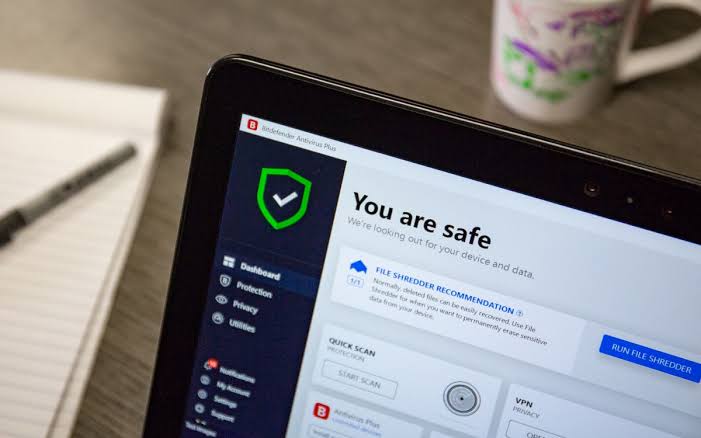
Terlalu banyak program latar belakang berjalan
Punca yang paling biasa mungkin memperlahankan komputer anda jika terlalu banyak program dijalankan pada masa yang sama.Malah anda mungkin tidak tahu bahawa terdapat banyak program yang berjalan di latar belakang yang menggunakan sumber sistem dan menyebabkan prestasi Windows 10 menjadi perlahan.
Lumpuhkan apl latar belakang
- Gunakan pintasan papan kekunci Windows + I untuk pergi ke tetapan
- Klik Privasi, kemudian Apl Latar Belakang,
- Di bawah Apl Latar Belakang, matikan togol "Biarkan apl berjalan di latar belakang".
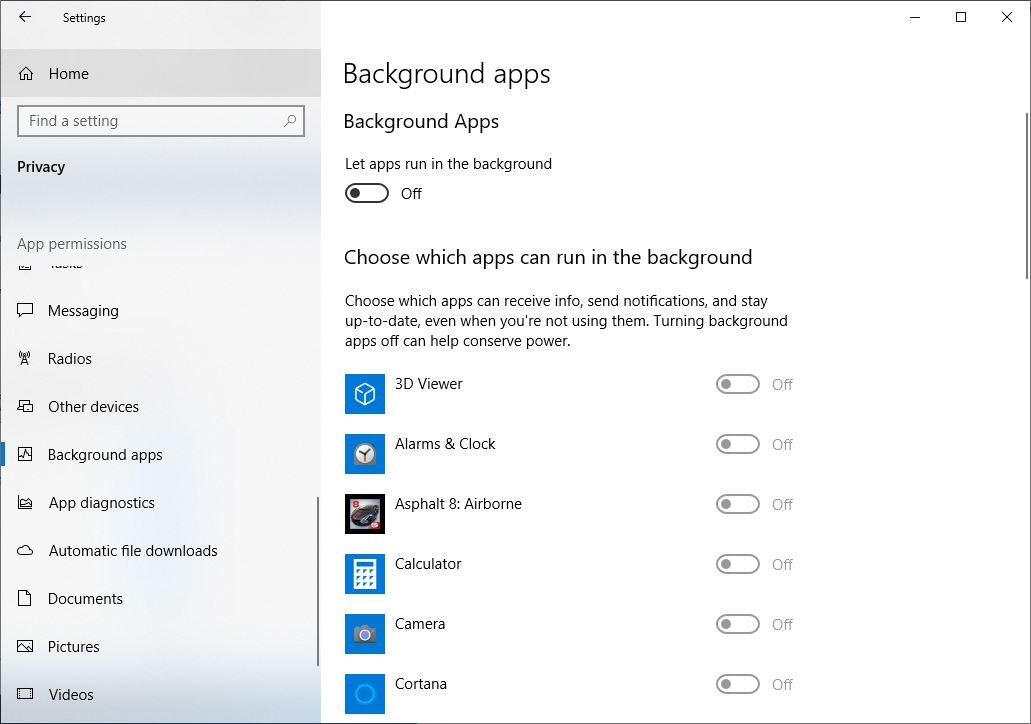
Untuk menghalang satu apl daripada berjalan di latar belakang,
- Pastikan bahawa "biar permohonan 在後台lari " dibuka.
- pilih dibenarkan後台sedang berjalan permohonan, kemudian tutup setiap satu permohonandan tetapan perkhidmatan.
Terlalu banyak program permulaan
Jika komputer Windows 10 anda mengambil masa untuk but selamanya, mungkin terdapat terlalu banyak aplikasi yang cuba dijalankan semasa permulaan, yang menjejaskan masa permulaan dan penutupan Windows 10.Mari kita menghalang program daripada bermula pada permulaan, sila ambil perhatian: ini tidak akan menjejaskan prestasi aplikasi.
Halang program daripada bermula pada permulaan
- Tekan Ctrl + Shift + Esc pada masa yang sama untuk membuka Pengurus Tugas.
- Beralih ke tab Permulaan, yang akan memaparkan senarai semua program bermula dengan permulaan Windows dan kesan permulaannya.
- Klik pada program Didayakan yang tidak perlu dimulakan pada permulaan, dan kemudian klik Lumpuhkan
Jatuh ketinggalan pada Windows atau kemas kini pemacu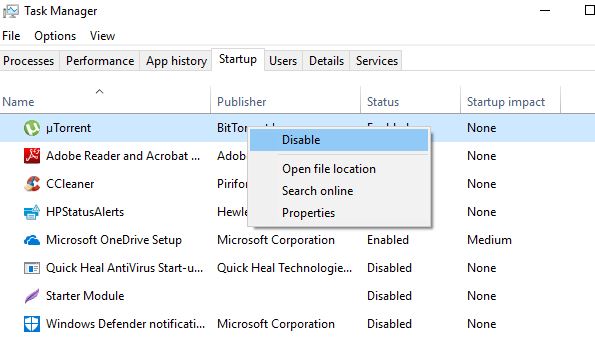
PC anda ketinggalan pada Windows atau kemas kini pemacu
Jika anda telah lama tidak memasang kemas kini Windows atau pemacu peranti anda yang dipasang telah rosak, anda mungkin mengalami masalah prestasi komputer sekali lagi.Kemas kini Windows dan pemacu baharu menawarkan peningkatan prestasi, dan ketinggalan pada kemas kini ini boleh melambatkan PC anda.
Untuk memasang kemas kini Windows terkini:
- Tekan kekunci Windows + X dan pilih Tetapan,
- Klik Kemas Kini dan Keselamatan, kemudian klik butang Semak Kemas Kini
- Ini akan mula memuat turun dan memasang kemas kini Windows terkini daripada pelayan Microsoft.
- Setelah selesai, mulakan semula PC anda untuk menggunakan kemas kini Windows.
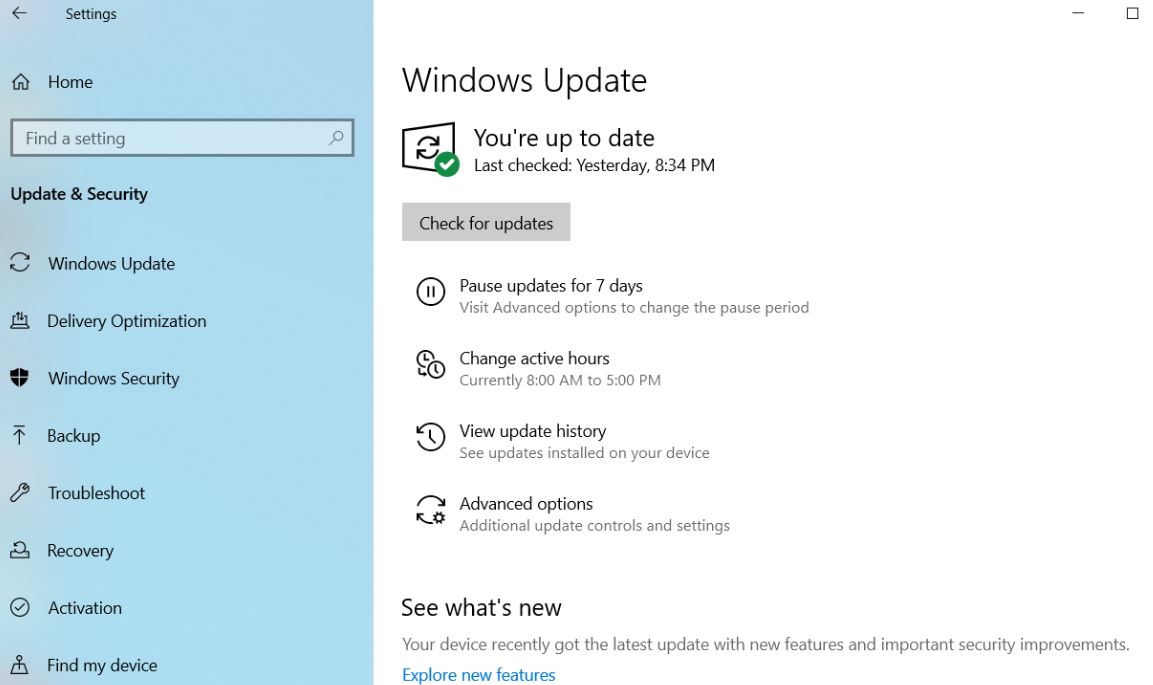
Kemas kini pemacu peranti secara manual:
Apabila anda memasang Kemas Kini Windows, ini juga akan memasang kemas kini pemacu.Tetapi anda boleh memasang pemacu peranti secara manual dengan mengikuti langkah di bawah.
- Tekan kekunci Windows + R, taipdevmgmt.msc, Kemudian klik OK.
- Ini akan membuka Pengurus Peranti dan memaparkan senarai semua pemacu peranti yang dipasang.
- Kembangkan pemacu yang ingin anda kemas kini, seperti pemacu paparan,
- Klik kanan pada pemacu paparan (grafik) yang dipasang, pilih Kemas Kini Pemacu,
- Klik Cari secara automatik untuk perisian pemacu yang dikemas kini dan ikut arahan pada skrin.
Di sini kami mempunyai artikel terperinci tentang cara mengemas kini, memasang semula atau melancarkan semula pemacu peranti pada Windows 10.
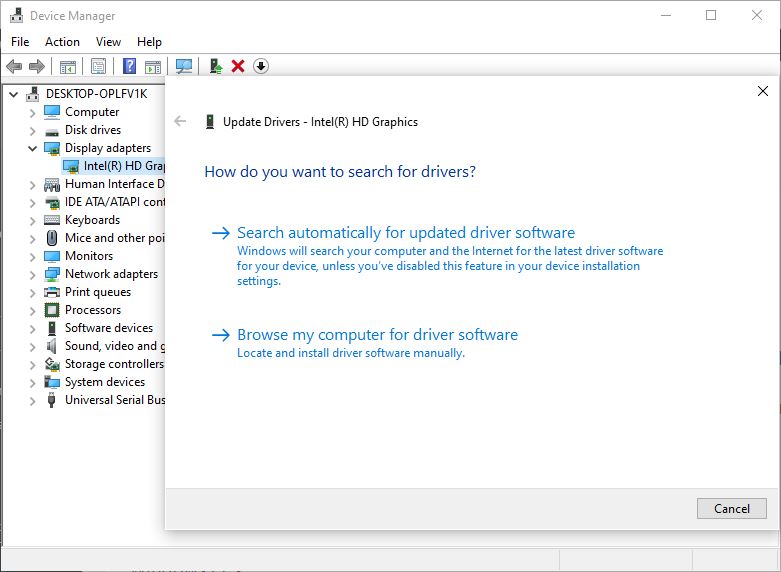
Fail sistem Windows rosak atau tiada
Jika, atas sebab tertentu, fail sistem pada komputer anda rosak atau hilang, PC anda mungkin mengalami ralat pemacu, skrin biru atau hitam, program yang tidak dapat dibuka, komputer anda berjalan perlahan dan membeku, dan isu lain yang menjejaskan anda dengan serius. kegunaan seharian.
Jalankan utiliti DISM dan sfc
Windows mempunyai utiliti Penyelenggaraan dan Pengurusan Imej Deployment (DISM) dan System File Checker terbina dalam yang secara automatik mengesan dan memulihkan fail sistem rosak yang hilang dengan fail yang betul.
- Buka gesaan arahan sebagai pentadbir,
- Taip perintahdism.exe /Online /Cleanup-image /Restorehealth,Kemudian tekan Enter, yang akan menyemak status imej sistem.
- Seterusnya jalankan arahansfc / scannow,Ini akan mencari dan menggantikan fail sistem yang rosak dan hilang
- Setelah proses pengimbasan selesai 100%, mulakan semula PC anda.
mungkin pelayar web anda
Pelayar web anda boleh menggunakan semua sumber sistem yang memperlahankan komputer anda.Google Chrome ialah penyemak imbas yang paling popular, dan lebih banyak tab yang anda buka dalam Chrome, atau lebih banyak sambungan memori yang anda pasang, lebih banyak memori yang digunakan oleh penyemak imbas.
Untuk membetulkan isu ini:
Tutup sahaja semua tab penyemak imbas yang anda tidak gunakan.
Jenischrome://extensions/ Bar alamat Chrome dan tekan Enter, yang akan memaparkan senarai semua sambungan Chrome yang dipasang.Tukar mereka dan semak sama ada prestasi PC Windows anda bertambah baik.
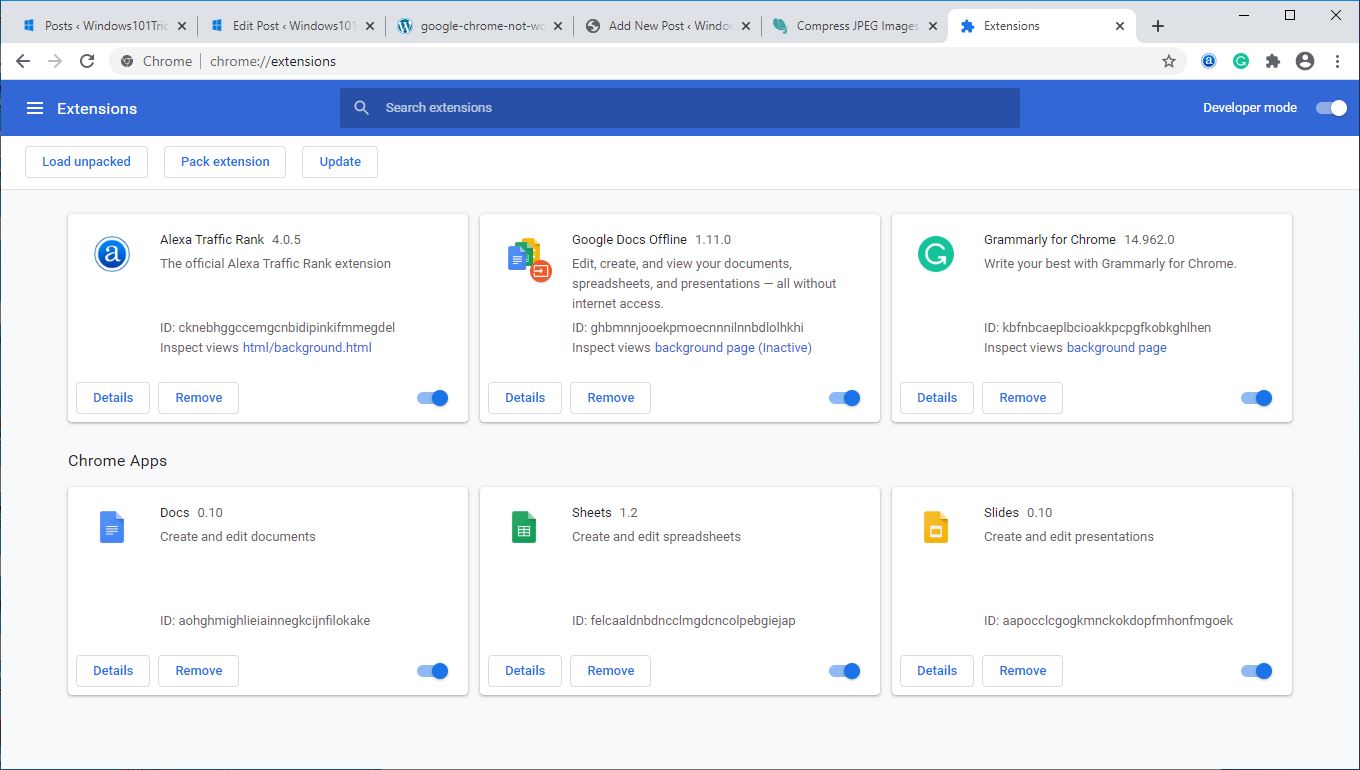
Ruang pemacu cakera tidak mencukupi
Jika pemacu dipasang OS anda (biasanya C) mencapai kapasiti 95%, PC anda mula perlahan dan boleh berjalan pada separuh kelajuan normalnya.Semak status storan pada komputer anda dan padamkan beberapa fail yang tidak diperlukan, seperti pemasang perisian dalam folder muat turun.
Masih bergelut untuk membuat ruang pada cakera keras anda, pertimbangkan untuk menyimpan fail dan dokumen anda dalam HDD luaran atau mengalihkannya ke storan awan (cth. Google Drive, Dropbox, OneDrive)
lariPembersihkelas utiliti pihak ketiga,Satu kaliBersihkan tong kitar semula anda, muat turun folder, fail temp dan cache dan kuki penyemak imbas.
Begitu juga, kitaran hayat standard cakera keras adalah antara 3 dan 5 tahun.Jika anda mendapati bahawa sistem pengendalian membeku dan pengurus tugas terus menunjukkan 100 penggunaan cakera, cakera keras mungkin menyebabkan masalah.Atau mungkin sudah tiba masanya untuk menggantikan cakera keras lama anda dengan SSD.
Petua pro:Jika anda mendapati bahawa Windows 10 lambat semasa memulakan, membuka fail atau memuatkan permainan, bertukar daripada pemacu keras kepada pemacu keadaan pepejal akan memberi anda peningkatan prestasi yang besar.
Kehabisan memori (memori akses rawak)
Komputer anda menggunakan RAM (Random Access Memory) untuk menyimpan maklumat tentang sistem pengendalian dan program yang sedang digunakan.Jika anda tidak mempunyai RAM yang mencukupi untuk melaksanakan tugas dan program, cuba gunakan fail pada cakera keras anda yang dipanggil fail swap.HDD jauh lebih perlahan daripada RAM dan ia akan menyebabkan kehilangan prestasi komputer yang ketara.
Jika anda menjalankan program berat seperti Adobe photoshoot, Autocad atau program penyuntingan video, anda harus mempunyai sekurang-kurangnya 6GB RAM.Tonton video ini untuk mendapatkan panduan tentang cara meningkatkan RAM anda dengan betul:
komputer anda terlalu lama
Malangnya, sebab paling biasa komputer anda lambat juga ialah sebab anda mungkin tidak mahu mendengar bahawa komputer anda terlalu lama (tidak cukup berkuasa).Ya, jika anda mempunyai komputer lama bermain permainan atau menyunting video, anda mungkin menghadapi masalah kerana ia tidak sesuai dengan tugasan yang ada.
Satu-satunya cara untuk membetulkannya ialah dengan membeli komputer atau komputer riba baharu.Baca panduan membeli komputer riba kami – cara memilih komputer riba terbaik
Sila baca juga:
- Bagaimana untuk menjadikan komputer anda lebih pantas dan mempercepatkan PC Windows 2020 anda pada tahun 10!
- Selesai: Penggunaan CPU yang tinggi selepas kemas kini Windows 10!
- 10 Petua untuk Mengoptimumkan Kemas Kini Windows 20 2H15 untuk Prestasi Lebih Baik
- Cara Menukar Pesanan But (Pesanan Boot) dalam PC atau Komputer Riba Windows 10
- Selesai: Panel Kawalan NVIDIA tidak boleh dibuka selepas kemas kini Windows 10






![[Tetap] Microsoft Store tidak boleh memuat turun apl dan permainan](https://oktechmasters.org/wp-content/uploads/2022/03/30606-Fix-Cant-Download-from-Microsoft-Store.jpg)
![[Tetap] Microsoft Store tidak boleh memuat turun dan memasang apl](https://oktechmasters.org/wp-content/uploads/2022/03/30555-Fix-Microsoft-Store-Not-Installing-Apps.jpg)

